随着人们对于电脑依赖程度的增加,数据传输也变得格外常见且重要。无论是在办公场景下共享资料,还是和他人远程协作,掌握两台笔记本电脑怎么互传数据的技巧,是提高效率的关键。这篇文章将详细介绍几种可靠的传输方案,并提供相应的操作步骤。
WiFi直连(也称为WiFi Direct),是一种允许设备之间直接通过无线方式连接并交换数据的技术。WiFi直连设备可以建立点对点的连接来实现数据的双向传输。如果你的笔记本电脑支持WiFi直连,可以参考下方步骤来传输数据:
在两台电脑上分别开启Wi-Fi Direct功能,然后在源电脑上选择要传输的文件,设置共享权限,最后在目标电脑上搜索并连接到源电脑的Wi-Fi Direct网络,找到共享的文件并进行传输。
两台笔记本电脑怎么互传数据?如果两台笔记本电脑连接到同一个局域网,就可以通过共享的方式来互传数据,不需下载额外的软件,传输速度较快,适合大规模数据传输。但是操作步骤相对复杂,对于电脑小白不是很友好。
1.进入“控制面板” > “网络和共享中心” > “更改高级共享设置”,开启“启用文件和打印机共享”。
2.前往“系统偏好设置” > “共享”,勾选“文件共享”。
3.在需要共享的文件夹上右键点击,选择“属性” > “共享”标签页,设置共享权限。
4.在另一台电脑上,通过“网络”选项找到共享的文件夹,进行访问和复制。
云服务是一种跨设备传输文件的便捷方式,无需物理连接,在源电脑上将文件上传到云存储服务(如百度网盘、腾讯微云等),然后在目标电脑上登录同一云存储账号,下载所需文件,即可随时随地访问文件,适合长期存储和备份。但需要注意的是,云服务的免费存储空间有限,而且如果不开通会员,传输速度一般很慢。
蓝牙传输适用于近距离传输少量文件的情况,需要确保两台电脑的蓝牙功能均已开启。然后在发送电脑上,将接收电脑添加为配对设备,随后选择需要传输的文件,通过蓝牙发送到接收电脑。
两台笔记本电脑怎么互传数据更加简单高效?当然是使用易我电脑迁移啦!这款软件支持在两台电脑之间传输文件、应用程序、账户和设置,不会丢失数据,而且操作简单,无需高深技术,只需几步就能完成数据迁移,省时又省力。具体操作如下:
步骤1.连接源和目标计算机
(1)启动易我电脑迁移(EaseUS Todo PCTrans Pro)并选择“电脑到电脑”,然后点击“开始”进行下一步。

(2)左侧“找到的电脑”中列出了同一局域网中的计算机,您可以根据用户名(Windows帐户)和IP地址等信息选择一台计算机,然后输入该帐户的密码并选择传输方向以连接两台计算机。
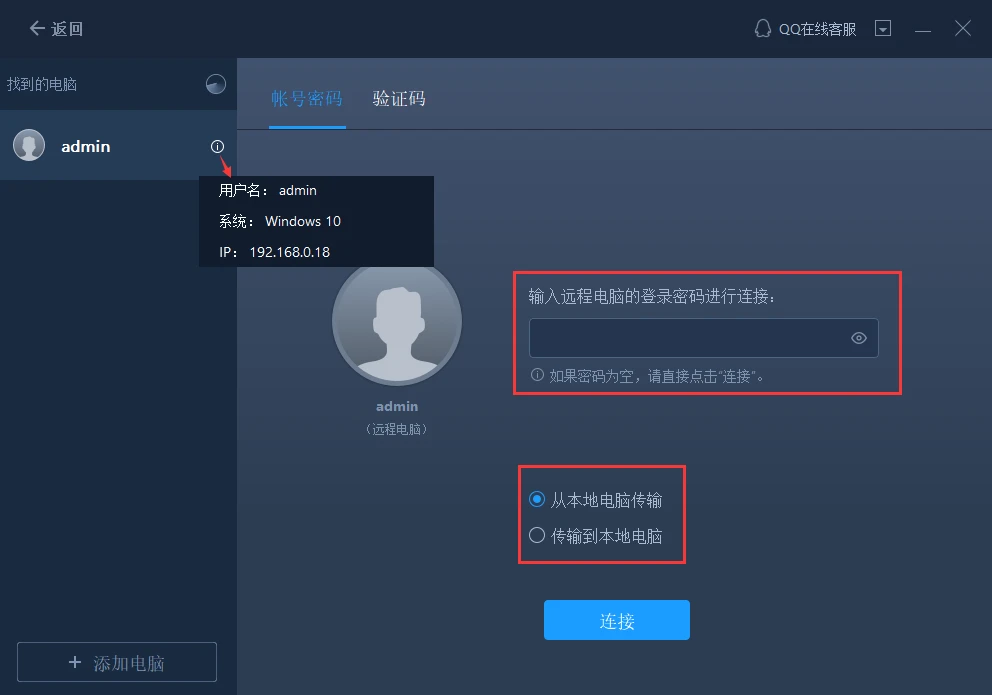
注意:
◆请确保源计算机和目标计算机位于同一局域网内,并且目标计算机已安装相同版本的易我电脑迁移软件。
步骤2.选择要传输的内容
(1)易我电脑迁移将开始枚举源计算机中所有可以传输的应用程序、数据和账户。此过程将花费一些时间,并且速度因数据量和计算机性能而异。枚举完成后,您可以对传输的内容进行“编辑”。
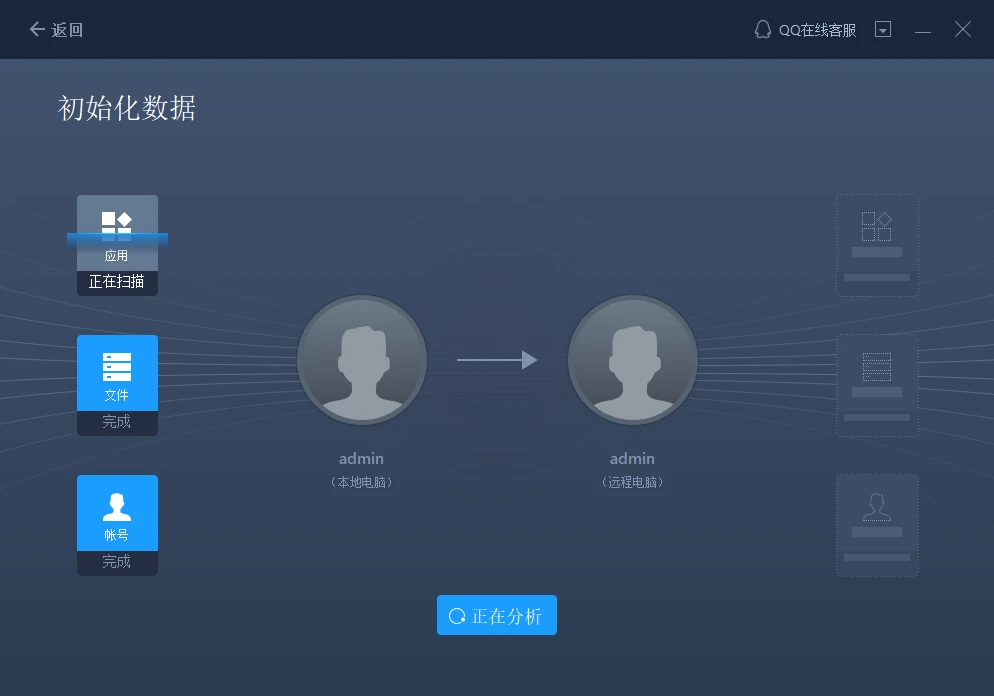
(2)点击“编辑”按钮以选择需要传输的应用程序,文件,文件夹,帐户和设置。
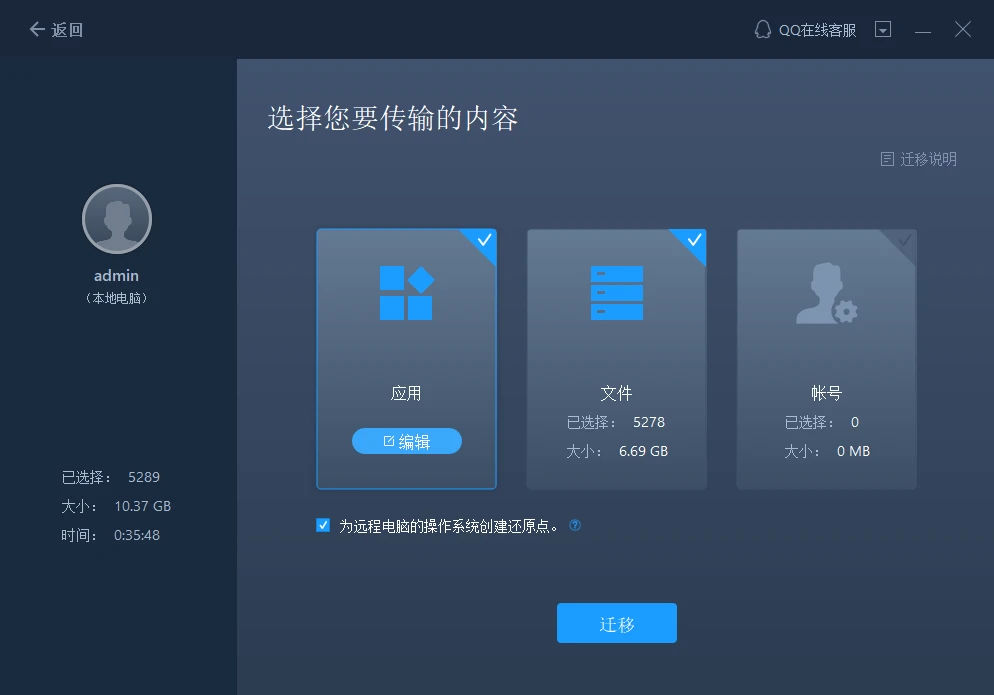
为远程电脑的操作系统创建还原点可确保您始终能够将目标计算机的系统还原到传输前的状态。启用此选项后,传输时需要花费几分钟才能完成该操作。
步骤3.开始迁移
完成上述所有设置后,请点击“迁移”按钮以开始传输。
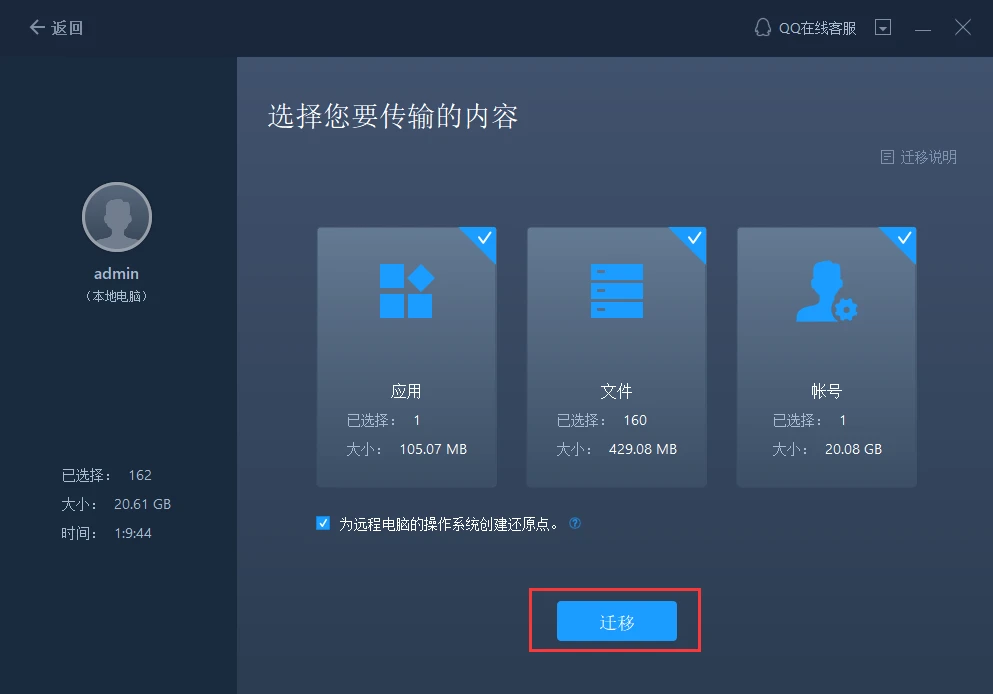
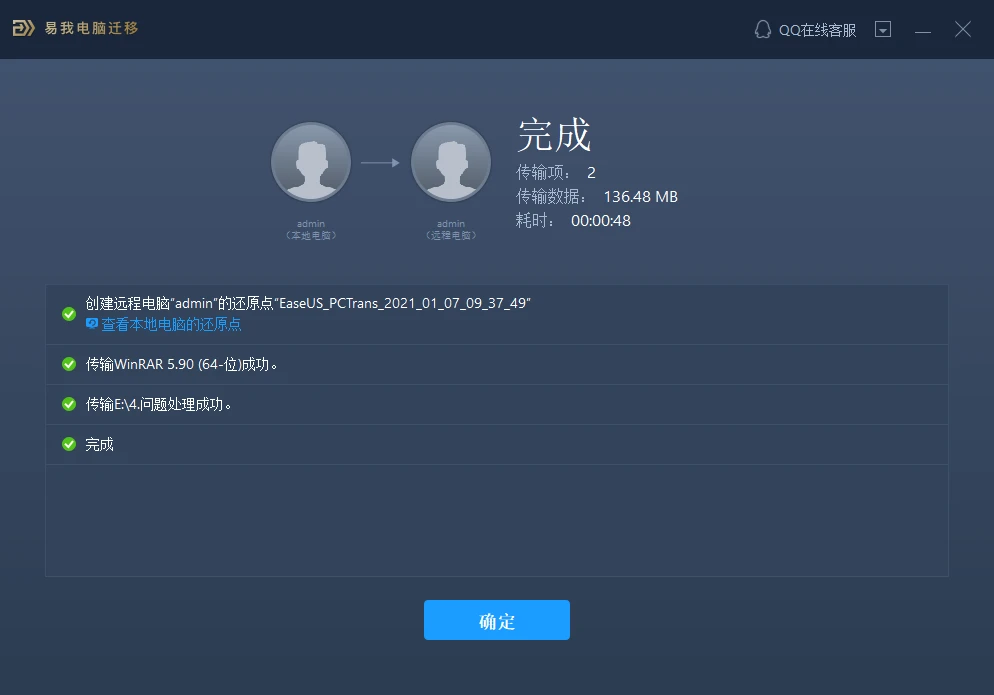
注意:
◆迁移完成后,需要重新启动计算机以刷新所有传输的信息。
在没有网络连接或者网络状况很差的情况下,想要在两台笔记本电脑之间互传数据,可以使用移动硬盘、U 盘等移动存储设备来完成。这种方法操作简单直接,不需要连接网络。
- 数据安全:在传输过程中确保数据的安全,对于敏感数据,建议使用加密传输方式。
- 选择合适的传输方式:在选择方法时,根据文件大小、类型和网络环境等因素选择合适的方式。
- 备份重要数据:在传输重要数据之前,建议先进行备份,以防万一。
- 网络稳定性:对于依赖网络连接的传输方式,确保网络状态稳定顺畅。
- 文件完整性:数据传输完成之后,务必检查是否完整以及可用性。
两台笔记本电脑怎么互传数据?本文介绍了外部存储设备传输、网络传输和蓝牙连接传输等多种方法及其步骤,分析了它们的适用场景,希望可以帮助大家更高效地完成笔记本电脑数据传输的任务。
到此这篇cp1h如何连接电脑(cpm1a和电脑连接)的文章就介绍到这了,更多相关内容请继续浏览下面的相关推荐文章,希望大家都能在编程的领域有一番成就!
版权声明:
本文来自互联网用户投稿,该文观点仅代表作者本人,不代表本站立场。本站仅提供信息存储空间服务,不拥有所有权,不承担相关法律责任。
如若内容造成侵权、违法违规、事实不符,请将相关资料发送至xkadmin@xkablog.com进行投诉反馈,一经查实,立即处理!
转载请注明出处,原文链接:https://www.xkablog.com/cjjbc/25877.html
